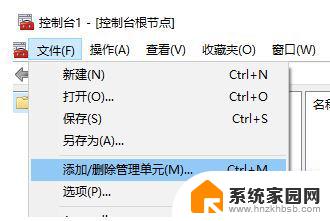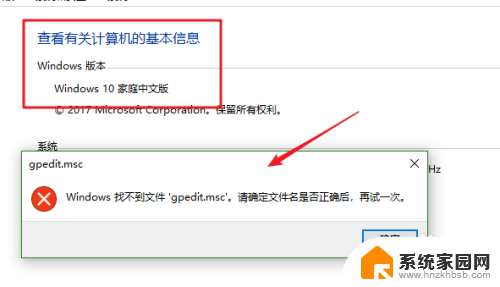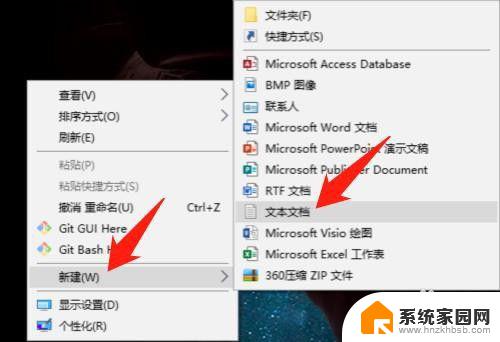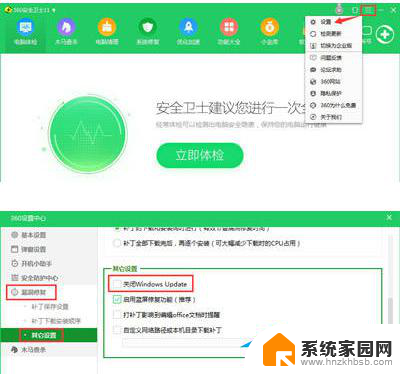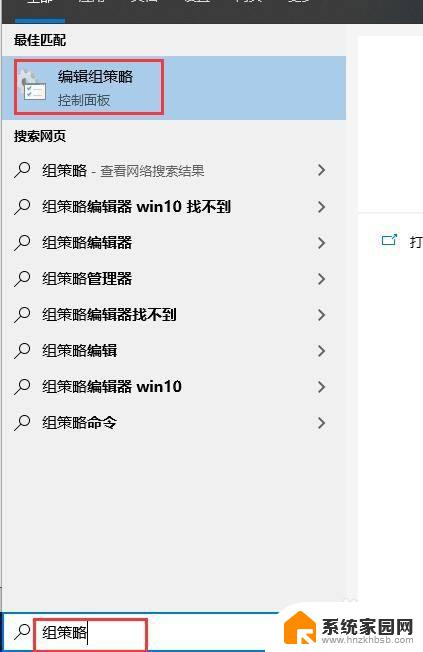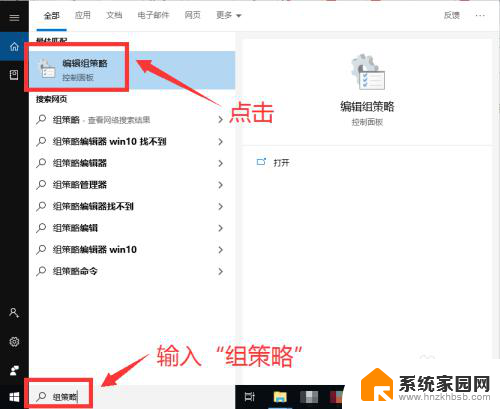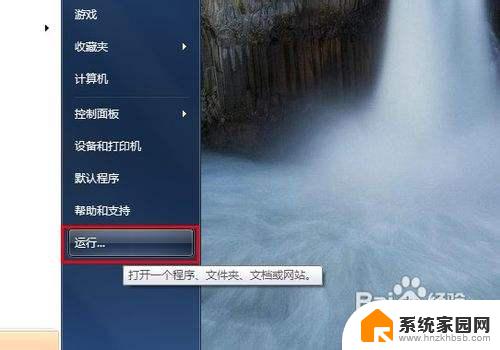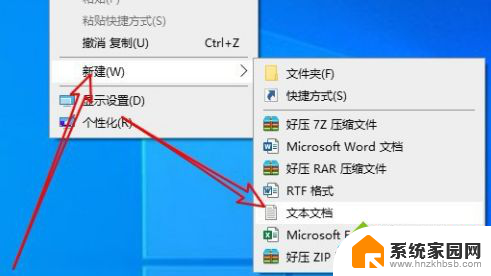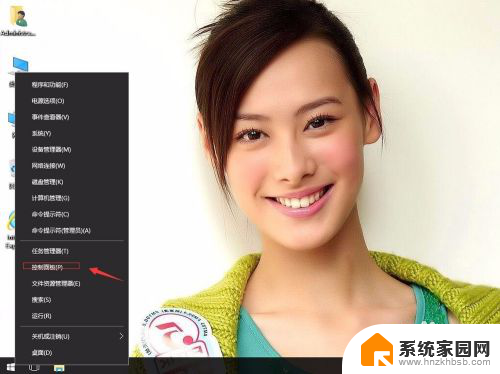win10无组策略 win10系统没有组策略解决方法
win10无组策略,随着Win10系统的普及和应用,一些用户可能会遇到一个常见的问题:Win10系统中没有组策略,组策略是Windows操作系统中非常重要的管理工具,它可以对计算机和用户进行一系列的配置和限制。Win10系统默认情况下并不提供组策略编辑器,这给一些用户带来了困扰。不过幸运的是我们可以通过一些方法来解决这个问题。本文将介绍如何在Win10系统中获取组策略编辑器以及解决方法,让用户能够轻松进行系统管理和配置。
具体步骤:
1.首先,打开我们的电脑,按下键盘上的win键,在打开的开始菜单里点击“所有应用”选项。
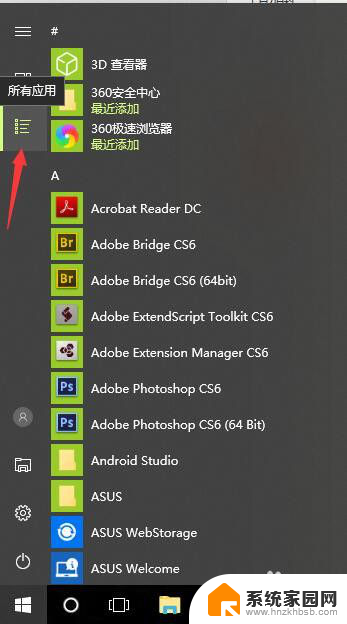
2.在所有应用里找到windows附件文件夹下的“记事本”功能,点击这个“记事本”打开记事本编辑器。
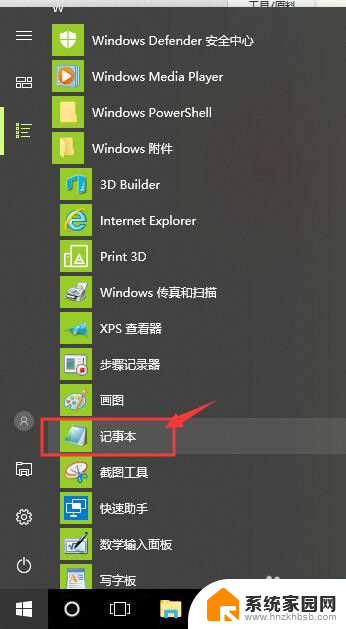
3.在记事本界面里,复制粘贴本文下面的内容
@echo off
pushd "%~dp0"
dir /b C:\Windows\servicing\Packages\Microsoft-Windows-GroupPolicy-ClientExtensions-Package~3*.mum >List.txt
dir /b C:\Windows\servicing\Packages\Microsoft-Windows-GroupPolicy-ClientTools-Package~3*.mum >>List.txt
for /f %%i in ('findstr /i . List.txt 2^>nul') do dism /online /norestart /add-package:"C:\Windows\servicing\Packages\%%i"
pause
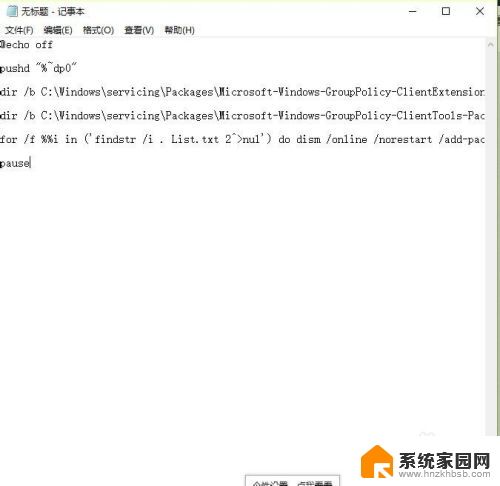
4.点击记事本界面顶端的“文件”选项卡,在打开的菜单里选择“另存为”选项。
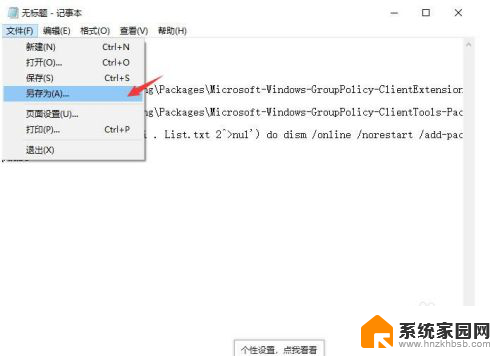
5.在保存类型下拉列表框里选择所有文件,文件名随便写,然后加上后缀名“cmd”,最后点击“保存”按钮即可。
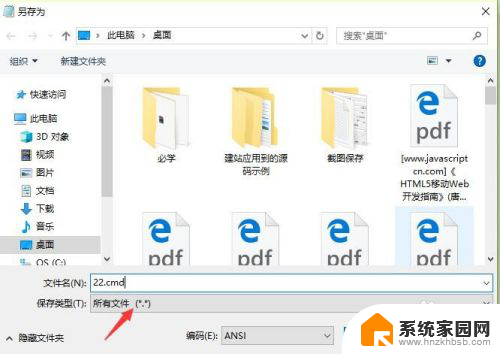
6.在电脑里找到我们保存好的cmd文件,鼠标右键点击cmd文件在弹出的菜单里选择“以管理员身份运行”选项。
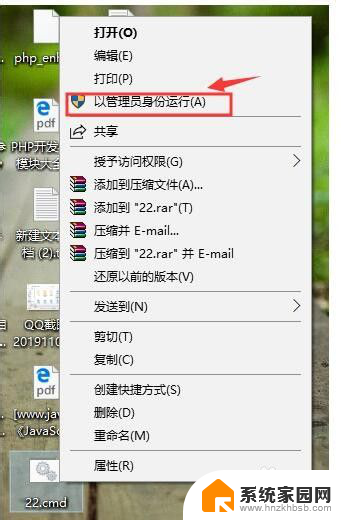
7.在打开的批处理窗口中,系统自动配置组策略编辑器。请耐心等待命令处理完成,当出现“操作已经完成,请按任意键继续”时候,我们随便点击键盘上的任意键,或者按回车键也可以,直接关闭批处理窗口。
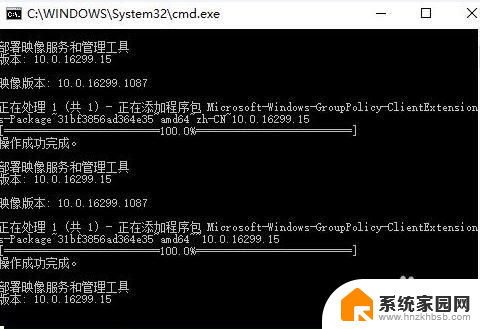
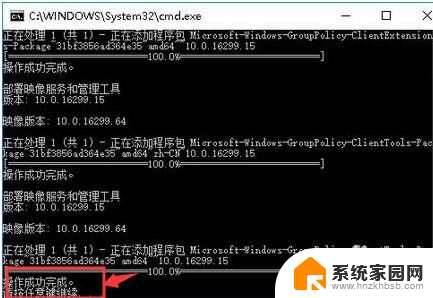
8.最后,我们按下键盘上的win+R组合键,调出运行的窗口,在输入框里输入“gpedit.msc”然后按下回车键。
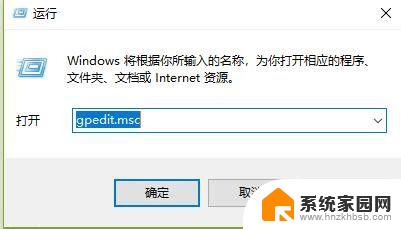
9.是不是发现久违的组策略编辑器千呼万唤终出来了。
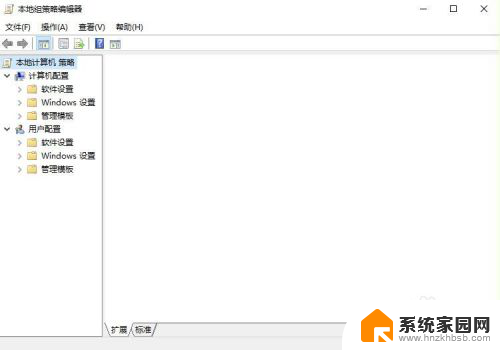
以上就是Win10无组策略的全部内容,如果遇到此类情况,可按照本文操作进行解决,操作简单、快速,一步到位。